Utwórz nowy identyfikator jabłka na komputerze. Jak utworzyć identyfikator Apple ID bez karty kredytowej
Możesz zarejestrować się w App Store bez iTunes, bezpośrednio z iPhone'a. Oczywiście, aby tak się stało, telefon musi być podłączony do Internetu za pośrednictwem dowolnego połączenia.
Uruchom aplikację App Store.
Domyślnie Apple stara się zaprosić wszystkich do zarejestrowania się przy prowadzeniu danych o płatnościach.
Jeśli otworzysz sekcję i opróżnisz stronę do końca. Zobaczysz przycisk "Zaloguj się". Kliknięcie go spowoduje zarejestrowanie Apple ID.
W takim przypadku będziesz musiał wprowadzić dane na końcu rejestracji karta kredytowa.

Jest inny sposób - rejestracja identyfikatora Apple bez karty.
To nie jest oczywiste, ale dość oficjalne. Nawet na stronie Apple znajduje się sekcja pomocy. szczegółowa instrukcja jak zarejestrować się w sklepie z aplikacjami bez karty kredytowej.
Aby to zrobić, przejdź do sekcji darmowe oprogramowaniewybierz dowolny z nich i uruchom przycisk "ZA DARMO", a następnie "ZAINSTALUJ APLIKACJĘ"
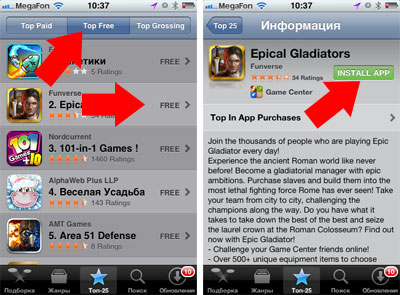
Wszystkie kolejne etapy rejestracji będą takie same. Różnica występuje tylko w jednym wierszu na stronie "informacje rozliczeniowe". W przypadku drugiej opcji możesz zaznaczyć "nie"
Wybierz " Utwórz identyfikator Apple"(Utwórz nowy identyfikator Apple ID).
Na następnej stronie wybierz kraj i kliknij " Dalej“.
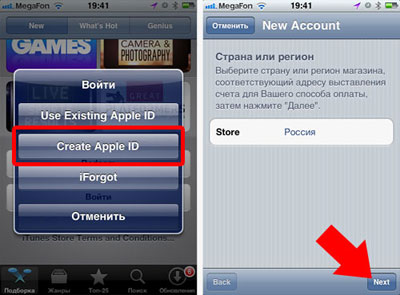
Tutaj musisz zaakceptować umowę użytkownika. Kliknij " Zgadzam się", I w oknie, które się pojawi, kliknij" Zgadzam się"Znowu.
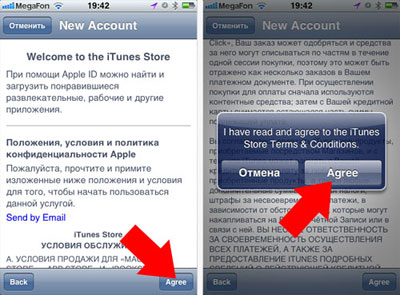
Wprowadź swój adres e-mail, hasło i pytanie ochronne. Wprowadzono adres e-mail - to będzie Twoje Identyfikator Apple.
Wymagania dotyczące hasła do rejestracji w App Store:
- Hasło nie może być mniejsze niż 8 znaków
- Hasło musi zawierać cyfry (1,2,3,4,5,6,7,8,9)
- Hasło musi zawierać małe litery
- Hasło musi zawierać duże litery (CAPITAL)
- Podczas tworzenia hasła nie używaj tych samych znaków.
Na przykład hasło L ena1988 przejdzie, ponieważ zawiera 8 znaków dużej litery i cyfry.
Tajne pytanie jest używane, gdy zapominasz hasła.
Następnie musisz określić datę urodzenia i wybrać, czy chcesz otrzymywać biuletyny pocztą.
Jeśli posiadasz urządzenie Apple, zdecydowanie potrzebujesz Apple ID. Utworzenie go w odniesieniu do karty kredytowej nie będzie stanowić problemu, ale utworzenie identyfikatora Apple bez karty jest nieco trudniejsze. Przede wszystkim Apple chce, aby jego klienci byli wypłacalni i mogli kupować płatne treści, więc przy rejestracji trzeba podać dane karty kredytowej. W rezultacie rejestracja identyfikatora Apple ID bez karty jest niemożliwa bez znajomości ukrytej luki. W tym artykule opiszę szczegółowo, jak zarejestrować taki identyfikator Apple ID.
Krok 1. Pierwszą rzeczą, której potrzebujemy do stworzenia identyfikatora Apple ID bez karty, jest iTunes. Na przykład użyję iTunes 11. Uruchom program i przejdź do sekcji App Store. Następnie musimy upewnić się, że rejestrujemy Apple ID dla rosyjskiego sklepu. Jest to konieczne, aby w przyszłości, w razie potrzeby, połączyć kartę kredytową rosyjskiego banku. Możesz zmienić kraj na samym dole okna.
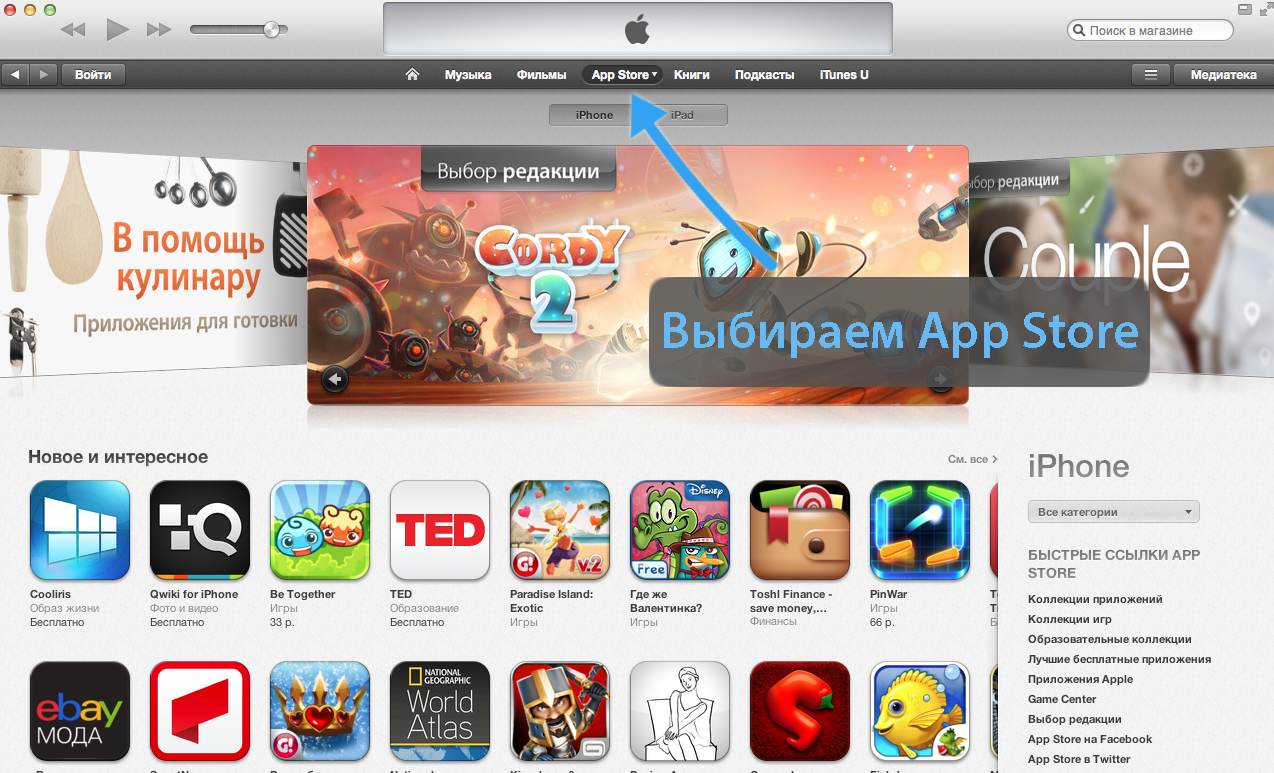
Krok 2. Teraz znajdujemy dowolny za darmo aplikację i kliknij przycisk "Bezpłatny"
Uwaga, proszę! Ten krok jest wymagany, pomijając go, nie możesz utworzyć identyfikatora Apple ID bez karty.
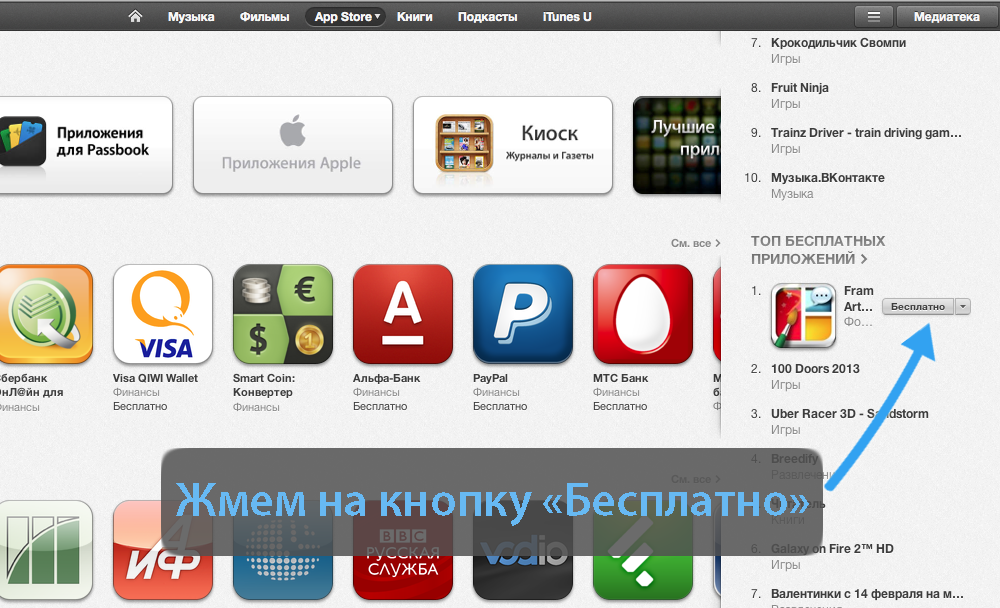
Krok 3. Następnie mamy okno z prośbą o podanie loginu i hasła z Apple ID, nie zwracajmy na to uwagi i kliknij przycisk "Utwórz Apple ID".
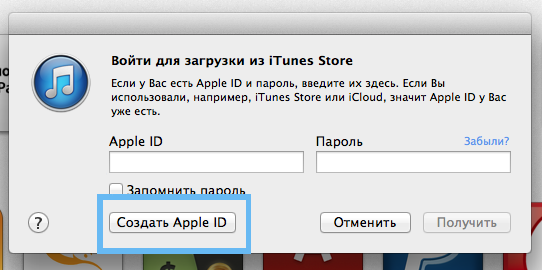
Krok 4. Następnie mamy stronę, na której musimy potwierdzić naszą chęć utworzenia identyfikatora Apple, klikając przycisk "Kontynuuj". W następnym oknie musimy zaakceptować warunki i politykę prywatności firmy Apple, zaznaczając odpowiedni element i klikając przycisk "Zaakceptuj".
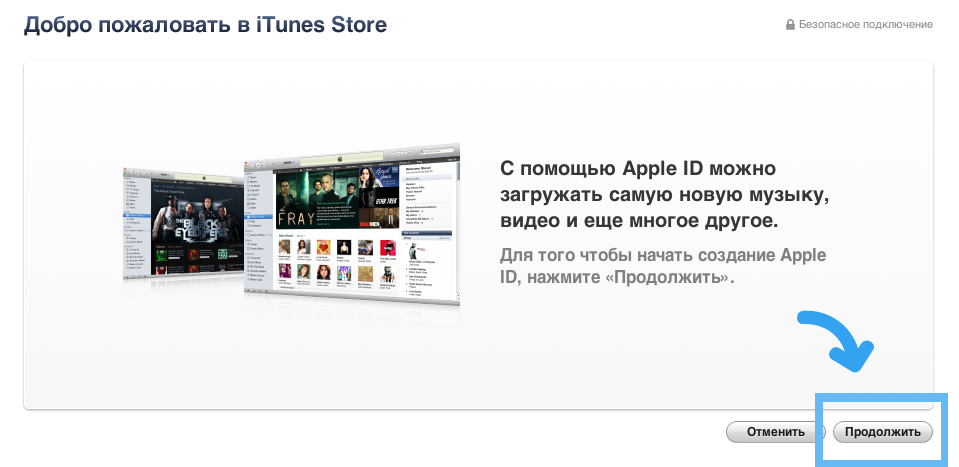
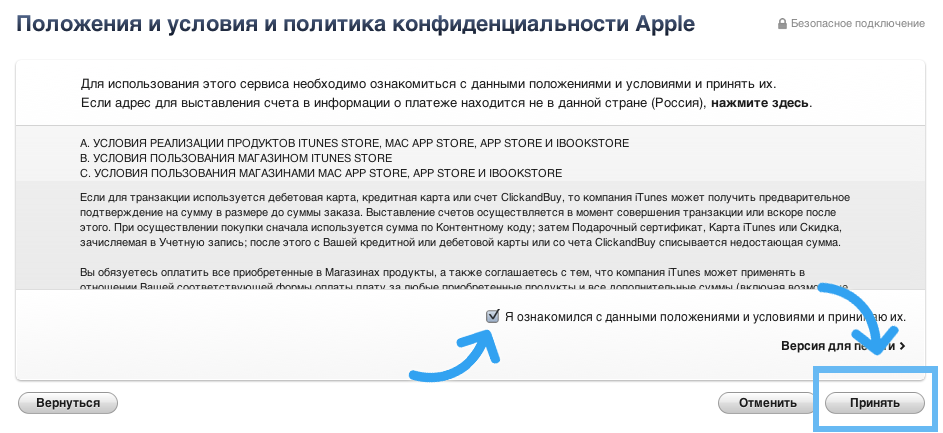
Krok 5. Po dojściu do okna pokazanego poniżej wypełnij dane. Nie popełniaj błędów przy wprowadzaniu adresu e-mail, ponieważ otrzymasz do niego informacje rejestracyjne dotyczące identyfikatora Apple ID. Aby zapewnić lepszą ochronę, pamiętaj o podaniu kopii zapasowej wiadomości e-mail - w przypadku włamania do konta pojawi się komunikat z instrukcjami odzyskiwania danych.
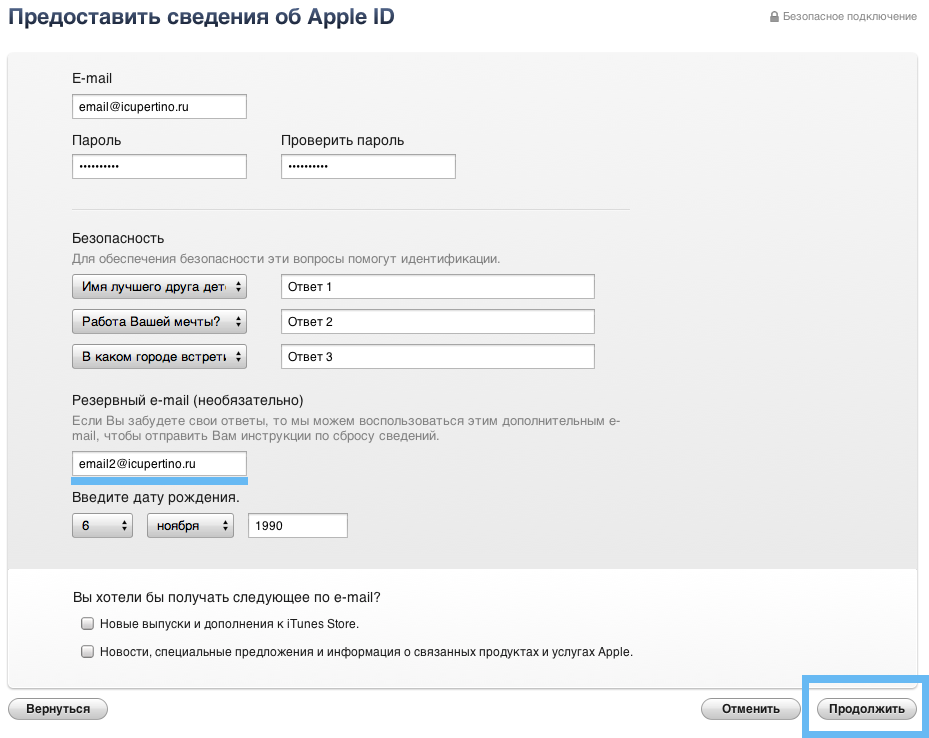
Krok 6. W następnym oknie pojawi się monit o wybranie metody płatności, dla której zaznaczamy "Nie". Możesz podać dowolny adres rozliczeniowy, nie ma to wpływu na nic. Kliknij "Utwórz identyfikator Apple".
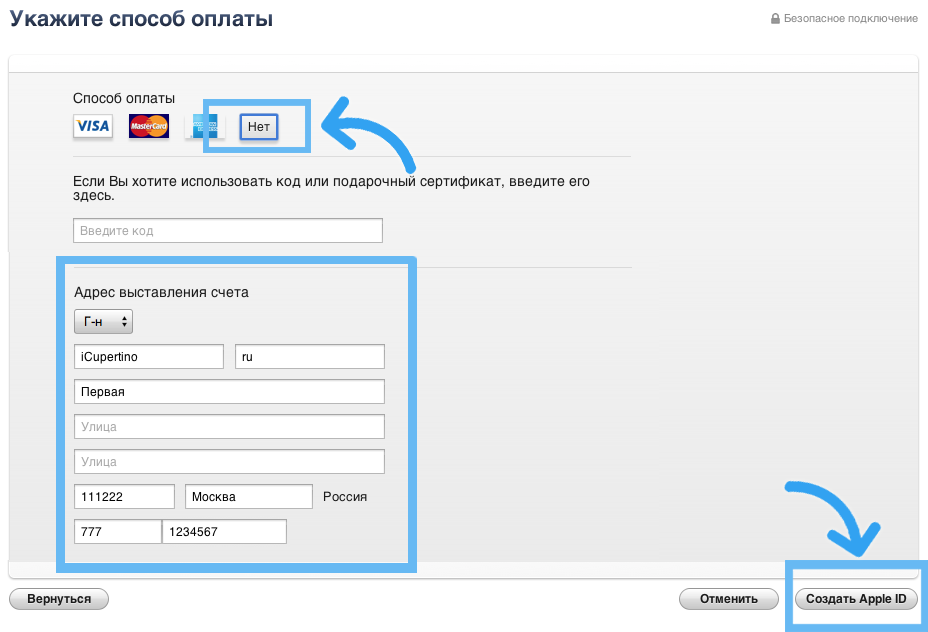
Na tym etapie kończymy tworzenie identyfikatora Apple ID, pozostaje on jedynie potwierdzeniem adresu e-mail określonego podczas rejestracji i możesz rozpocząć korzystanie z konta.
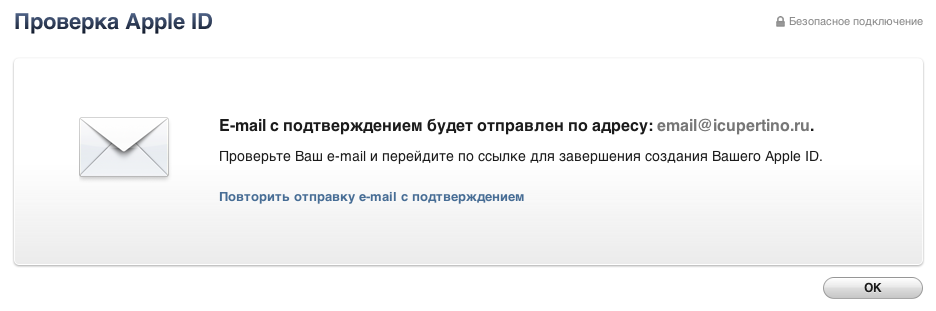
Gratulujemy udanej rejestracji! Teraz jesteś pełnoprawnym użytkownikiem produktów Apple!
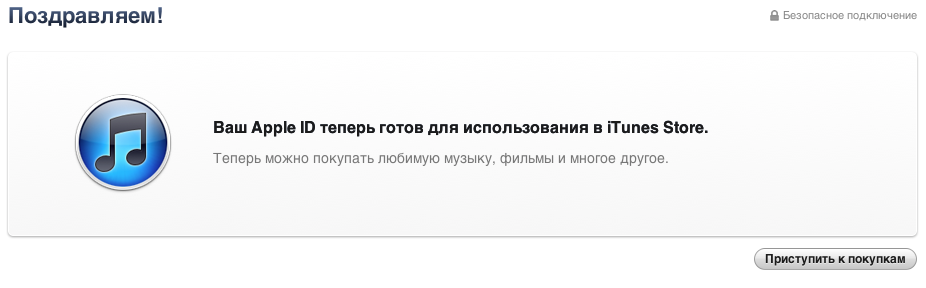
Jeśli masz jakiekolwiek trudności, proponuję obejrzenie samouczka wideo dotyczącego tworzenia identyfikatora Apple ID bez karty kredytowej, po prostu przejdź do.
Masz problemy? Napisz o tym w komentarzach, a na pewno postaram się pomóc ci rozwiązać problem.
Dołącz do nas na
Dostępność konto Apple ID zapewnia dostęp do pamięci w chmurze, sklepu z aplikacjami oraz wielu innych funkcji. Ale do tego konieczne jest posiadanie karty kredytowej, za pomocą której dokonywana jest płatność za instalację płatnych aplikacji. Jak zarejestrować się w iTyuns zi bez karty kredytowej? Przeczytaj nasze instrukcje i przejdź do swojej dyspozycji konto z parametrami, których potrzebujesz.
Aplikacje, muzyka, filmy, ciekawe i odpowiednie książki - to jest to, co możesz pobrać ze swojego smartfona przy użyciu iTunes. Aby pobrać płatne treści, musisz załączyć kartę kredytową do swojego Apple ID. Dzięki niemu możesz kupować programy, albumy ze świeżymi utworami muzycznymi, filmy i wiele więcej. Korzystanie z karty kredytowej jako środka płatniczego wiąże się z pewnymi udogodnieniami. Ale czasami te wygody sprawiają nam problemy.
Na przykład kupiłeś iPhone'a dla swojego dziecka i dołączyłeś kartę kredytową do swojego Apple ID. Dziecko, które nie do końca rozumie, skąd pochodzą fundusze na karcie, może zdobyć ogromną ilość oczywiście zbędnej treści, wprowadzając rodziców w wydatki. W takim przypadku zalecamy zarejestrowanie się w iTunes bez karty kredytowej - w ten sposób zaoszczędzisz sobie wydawania zbyt wielu pieniędzy. Jeśli potrzebujesz płatnych treści, możesz dodać kartę w przyszłości.
Metoda pierwsza
Dowiedzmy się, jak zarejestrować się w iTunes za pomocą karty kredytowej. Metoda pierwsza:
- Idziemy do witryny Apple w sekcji "Zarządzanie Twoim Apple ID";
- Kliknij link "Utwórz identyfikator Apple";
- W formularzu rejestracyjnym wskazujemy adres e-mail i inne dane;
- Odpowiadamy na pytania kontrolne;
- Jeśli to konieczne, ustaw pola wyboru dla otrzymywania ogłoszeń i ofert specjalnych.
Po utworzeniu identyfikatora Apple ID możesz podać dane swojego konta na swoich urządzeniach i zacząć z nich korzystać. Każde urządzenie uzyska dostęp do AppStore, iTunes Store, iCloud i wielu innych usług Apple. Aby powiązać kartę kredytową, zaloguj się do swojego konta na komputerze i zwróć uwagę na sekcję "Płatność i dostawa". Klikając link "Dodaj kartę" i określając szczegóły swojej karty kredytowej, powiążesz instrument płatniczy z kontem i będziesz mógł kupić płatne treści.
Zwróć uwagę na pytania kontrolne, na które odpowiedzi są wskazane - aby się zarejestrować, musisz odpowiedzieć na wszystkie pytania, a nie na jedno z nich.
Drugi sposób
Aby zarejestrować się w AppStore i uzyskać możliwość zakupu oprogramowania i zawartości, musisz zainstalować iTunes na komputerze i spróbować pobrać jakąś płatną aplikację. W pewnym momencie iTunes zaproponuje wprowadzenie identyfikatora Apple ID w celu uzyskania dostępu do zakupów. Jeśli już utworzyłeś konto i powiązałeś z nim swoją kartę kredytową, podaj swój identyfikator Apple ID i hasło, po czym możesz dokonać zakupu.
Jeśli nie zakończyłeś rejestracji Apple ID w powyższy sposób, to na tym etapie, gdy iTunes poprosi Cię o podanie informacji o koncie, kliknij przycisk "Utwórz identyfikator Apple ID" i przejdź przez procedurę rejestracji. Jako metodę płatności określ typ swojej karty kredytowej - może to być VISA, MasterCard lub American Express. Następnie potwierdzamy rejestrację kodem weryfikacyjnym otrzymanym pocztą, po czym otrzymujemy Apple iD z dołączoną do niego kartą kredytową.
Trzeci sposób
Jak zarejestrować się w Apple ID bez komputera? Rzeczywiście, niektórzy użytkownicy mogą nie być pod ręką stacjonarnego komputera lub laptopa. Co powinienem zrobić? Odpowiedź jest prosta - możemy zarejestrować Apple ID z używając iPhone'a, iPad lub iPod touch. Aby to zrobić, musisz przejść do AppStore i spróbować pobrać jakąkolwiek płatną aplikację - ponieważ nie wskazaliśmy tu jeszcze danych z naszego Apple ID, procedura rejestracji zostanie uruchomiona.
Rejestracja przebiega podobnie jak na komputerze - postępuj zgodnie z instrukcjami wyświetlanymi na ekranie smartfona. Na pewnym etapie wybieramy typ załączonej karty, potwierdzamy utworzenie identyfikatora Apple ID za pomocą kodu kontrolnego i uzyskujemy do naszej dyspozycji pełne konto z dołączoną do niego kartą. Teraz wszystko jest gotowe, aby płacić za aplikacje, ciekawe książki, albumy muzyczne i inne treści.
Zwróć uwagę na termin "karta kredytowa" - oznacza wszystkie rodzaje produktów bankowych, czy to karty kredytowe, czy karty debetowe różnych kategorii i systemy płatności na całym świecie.

Powiedzieliśmy już, że użycie dołączonej karty może prowadzić do poważnych strat pieniężnych. Ponadto wiele osób nie lubi podawać danych swoich kart, z obawy przed defraudacją pieniędzy. Ich obawy są dość uczciwe, ponieważ oszuści nie śpią, regularnie wymyślając nowe sposoby na uratowanie uczciwych obywateli przed nadmiernymi środkami na rachunkach elektronicznych.
Jak zarejestrować się w iTunes bez karty kredytowej i czy ta operacja jest możliwa? Niektórzy użytkownicy uważają, że karta kredytowa jest wymagana tutaj, ale jest to dalekie od przypadku. Możemy zarejestrować się w Aytyuns bez karty kredytowej, korzystając z dostarczonej nam funkcjonalności. Analogicznie do powyższych metod możemy zarejestrować się zarówno na komputerze, jak i na samym smartfonie. Nie powtórzymy dwa razy i powiemy Ci, jak zarejestrować się w Ityunach bez karty kredytowej za pomocą komputera.
Aby się zarejestrować, zainstaluj go na swoim komputerze iTunes i spróbuj pobrać jakąś bezpłatną aplikację. Aytyuns zażąda identyfikatora Apple ID, ale ponieważ go nie mamy, zamiast wpisywać nazwę użytkownika i hasło, klikamy przycisk "Utwórz identyfikator Apple ID". Następnie określamy adres e-mail, nazwisko i imię, hasło, pytania kontrolne i wybierz "Nie" jako metodę płatności. Na ostatnim etapie dokonujemy potwierdzenia za pomocą kodu weryfikacyjnego i dokończymy rejestrację - konto bez dołączonej karty kredytowej jest gotowe.
Czy utworzyłeś konto Apple ID bez karty kredytowej, a później okazało się, że potrzebujesz dostępu do płatnych treści? Nie musisz tworzyć nowego konta - w dowolnym momencie możesz dodać informacje rozliczeniowe, zdobywając narzędzie do kupowania aplikacji, muzyki, filmów i e-książek.
Każdy użytkownik urządzenia z iOS musi po prostu mieć osobisty identyfikator Apple ID (Apple ID), ponieważ bez niego niemożliwe jest uzyskanie dostępu do gigantycznych usług Apple, a zatem funkcjonalność urządzenia jest poważnie ograniczona.
Niestety, dla wielu osób wymóg rejestracji konta osobistego w celu podania danych karty kredytowej staje się poważną przeszkodą w tworzeniu identyfikatora Apple ID. Ktoś nie jest psychicznie gotowy do udostępnienia tego rodzaju informacji z obawy, że wpadnie w niepowołane ręce, a ktoś po prostu nie ma karty bankowej - przynajmniej w Rosji jest jeszcze sporo takich osób.
Cóż, mamy dobrą wiadomość - zarejestrowanie identyfikatora Apple ID możliwe jest bez karty kredytowej, a w tym artykule przedstawimy Wam, jak wykonać tę procedurę
Jak utworzyć identyfikator Apple ID bez karty kredytowej na iPhonie i innym urządzeniu mobilnym z systemem iOS?
Przede wszystkim warto zauważyć, że można utworzyć identyfikator Apple ID za pomocą karty i bez niej, na dwa sposoby - bezpośrednio z samego urządzenia lub komputera PC z zainstalowanym na nim narzędziem iTunes.
Obie metody są bardzo podobne, będziesz musiał wykonać prawie identyczne kroki, więc wybór w tym przypadku zależy tylko od tego, który gadżet jest obecnie bliżej Ciebie - z reguły oczywiście łatwiej jest zarejestrować Apple ID bezpośrednio z "jabłka" bez użycia, powiedzmy, , linki pośrednie, więc zaczniemy od tej metody tworzenia identyfikatora.
Kupiłeś więc, powiedzmy, iPhone'a (lub inny mobilny gadżet Apple) i go włączyłeś. Co Cię czeka? Nie jest to natychmiastowe obciążenie interfejsu, ale ustawienie początkowe, podczas którego nastąpi aktywacja karty SIM, oraz ustawionych zostanie wiele ważnych parametrów dla systemu. Również na początkowym etapie konfiguracji zostaniesz poproszony o podanie swojego Apple ID, jednak ten krok można pominąć, jak to zrobimy, wybierając "Pomiń ten krok".
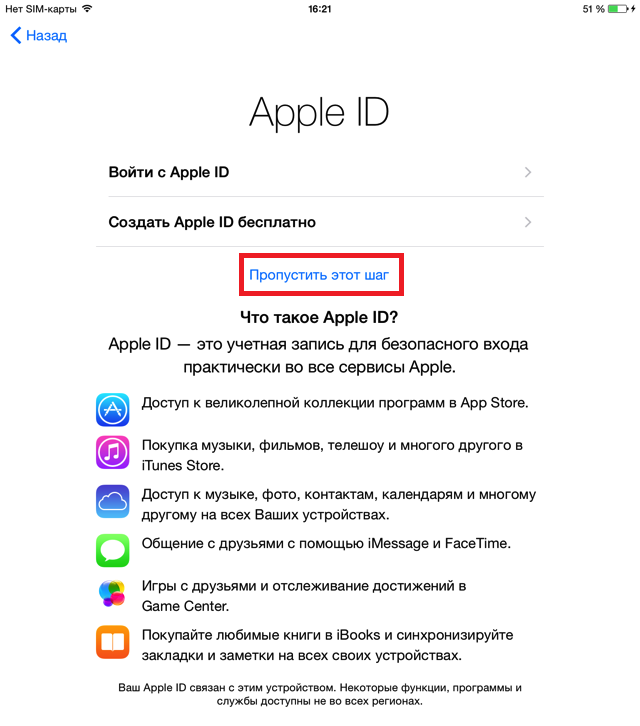
Po zakończeniu wstępnej konfiguracji otrzymamy aktywowane czyste urządzenie, które czeka tylko na to, aby miało własny identyfikator. Więc zacznijmy tworzyć:
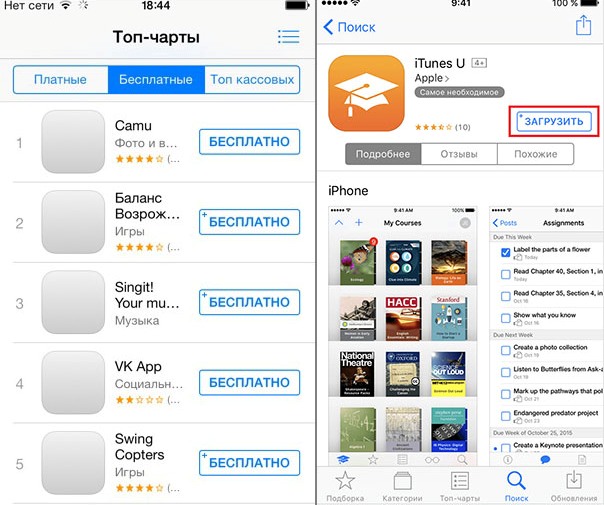
Gratulacje! Masz osobisty identyfikator Apple ID i możesz zacząć korzystać ze wszystkich jego "korzyści". Przy okazji, jeśli nagle uznasz, że jesteś gotowy na zakupy, na przykład w App Store, zawsze możesz łatwo wpisać informacje rozliczeniowe. Aby to zrobić, musisz wybrać Pobierz na płatnej aplikacji, którą chcesz mieć, a system automatycznie przeniesie Cię na stronę w celu określenia informacji o płatności.
Utwórz identyfikator Apple ID bez karty bankowej na komputerze?
Zastanówmy się teraz nad sposobem zarejestrowania identyfikatora na komputerze. Tutaj również wszystko będzie całkiem proste, jedynym warunkiem jest dostępność programu iTunes. Jeśli go nie masz, zdecydowanie zalecamy pobranie narzędzia z oficjalnej witryny Apple, ponieważ jest to główne połączenie między urządzeniem iOS a komputerem, w szczególności umożliwia resetowanie muzyki i innych treści, instalowanie dzwonków itp. Krótko mówiąc, na pewno się przyda.
Tak więc, jeśli iTunes musisz zacząć tworzyć konto:
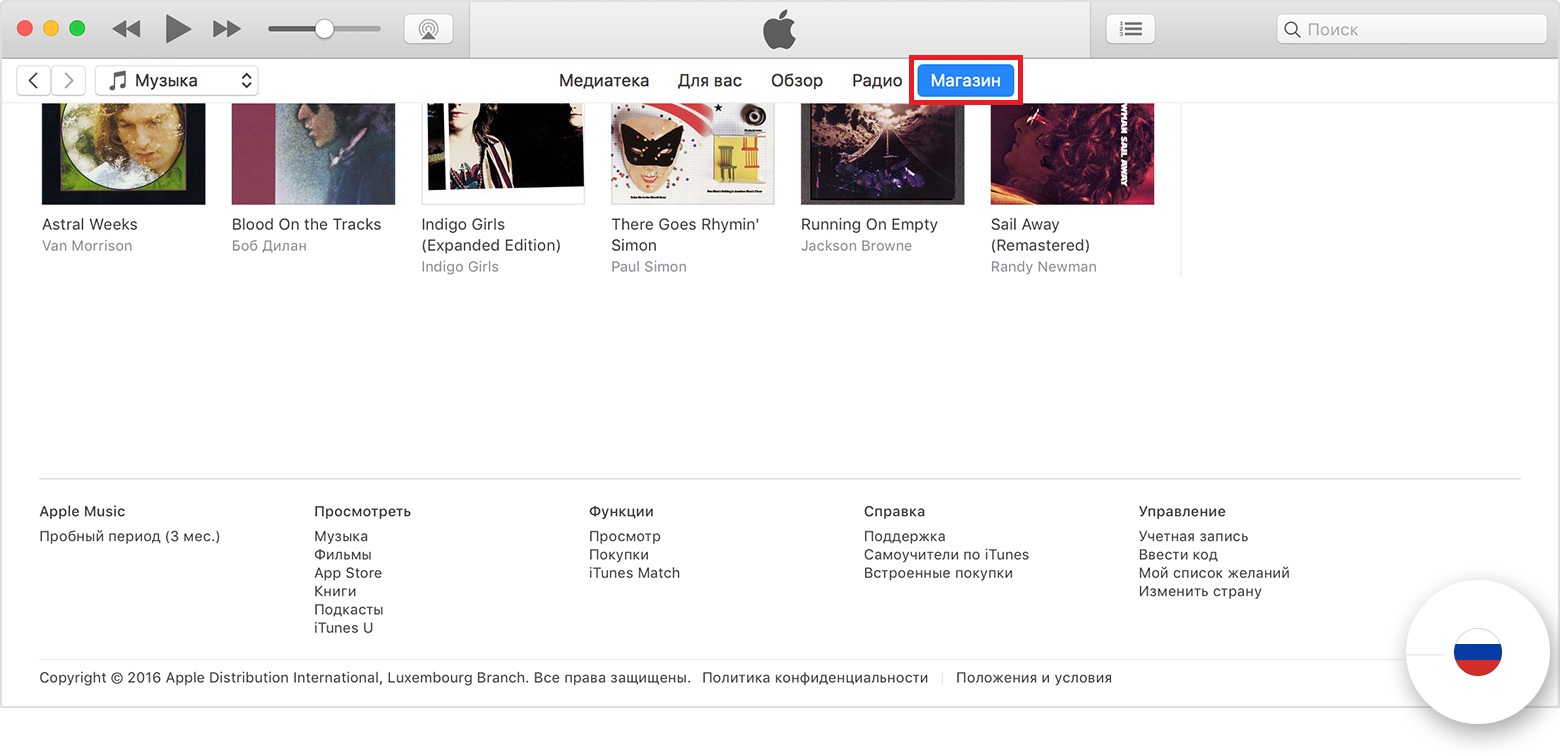
Zrobione! Jak obiecaliśmy, metody rejestracji są identyczne.
Jak rozwiązać kartę identyfikacyjną Apple?
Należy zrozumieć, że nie ma absolutnie nic strasznego w łączeniu się z kartą identyfikacyjną Apple, z tylko jednym warunkiem - jeśli dana osoba korzysta z urządzenia iOS, jest świadomy. Na przykład, oto kilka typowych sytuacji. Rodzic kupuje urządzenie dla swojego dziecka i nie wie, że Apple ID może zostać wprowadzony bez karty, ale wie, że jest możliwe stworzenie karty elektronicznej z saldem w wysokości 0 rubli. Tak więc rodzic tworzy taką kartę i określa ją podczas rejestracji identyfikatora.
Niestety istnieje jeden bardzo subtelny punkt - system, akceptując dane karty, nie bierze pod uwagę swojego salda, a płatności mogą być odpisane z opóźnieniem. Oznacza to, że Twoja mała córeczka może pobierać płatne programy lub treści na swoją korzyść, a po kilku dniach okaże się, że Twoje konto jest zablokowane, ponieważ na tej karcie nie ma pieniędzy, a dopóki nie wpłacisz pieniędzy na kartę, a płatność nie zadziała, użyjesz swojego Apple ID będzie niemożliwe.
Prawdopodobnie masz pytanie - co można zrobić w takiej sytuacji, jak mogę rozwiązać kartę Apple ID? Czy to możliwe? Oczywiście! Jest to bardzo proste:
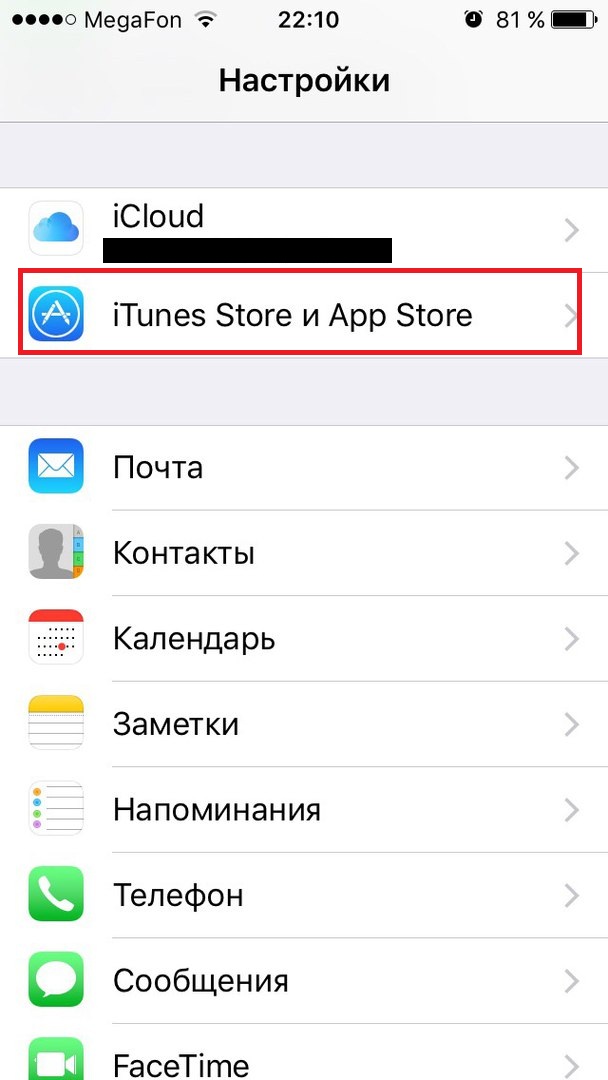
To wszystko! Dziecko nadal będzie mogło pobierać bezpłatne aplikacje i zawartość bez problemów, ale nie będzie w stanie uzyskać płatnych, a ty nie otrzymasz żadnych nieoczekiwanych rachunków.
Podsumuj
Teraz już wiesz, jak utworzyć identyfikator Apple ID bez wprowadzania informacji o płatnościach za pośrednictwem urządzenia i komputera, a także jak rozwiązać kartę, jeśli jest już dołączona do Twojego identyfikatora. Mamy nadzieję, że nasz artykuł Ci pomógł!

















